CAD过滤器使用技巧
来源:网络收集 点击: 时间:2024-04-30首先打开您绘制的CAD图纸。(我打开的是一个绿化项目的图纸)
假如我要选择整个图纸的某一种植物,“黄金香柳大”,统计它的数量并将它归于同一图层。下面就来演示:
第一步:输入快捷键“fi”+“空格键”弹出这样一个窗口(我的是CAD2013,其它版本的窗口类似,功能一样)。
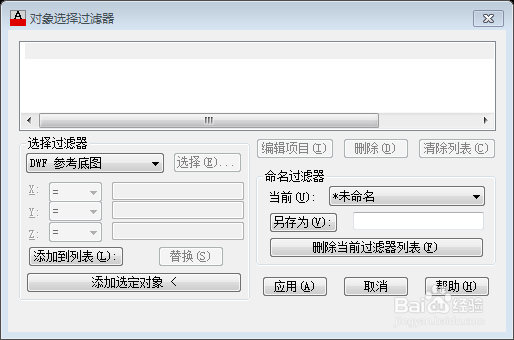 2/12
2/12第二步:
点击窗口中的“清楚列表”(如果列表是空白可省掉)。接着点击“添加选定对象”。如图示
点击以后会回到图纸界面。现在开始选择需要选择的图块。(我选“黄金香柳大”这植植物)
点击该图块后回到过滤器窗口。如第三步图片所示
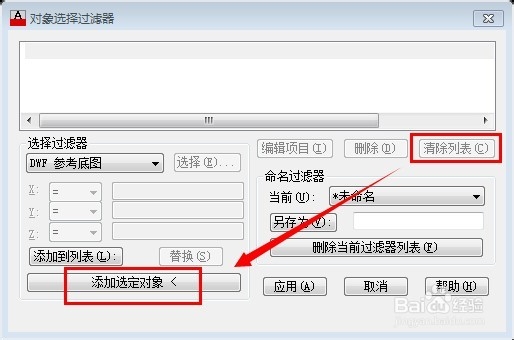
 3/12
3/12第三步:窗口的列表中会显示出选择图块的各种属性(如对象、图层、线型、块名等)图示。
关键时刻到了,在列表中将不是“黄金香柳大”它相对于其他图块唯一的属性删除掉。最后只剩下“块名=黄金香柳大”。(因为与“黄金香柳大”具有相同颜色、对象、图层、线型的图形有很多,只有块名是唯一属于它特有的属性,所以将其余属性删除。)下图所示。

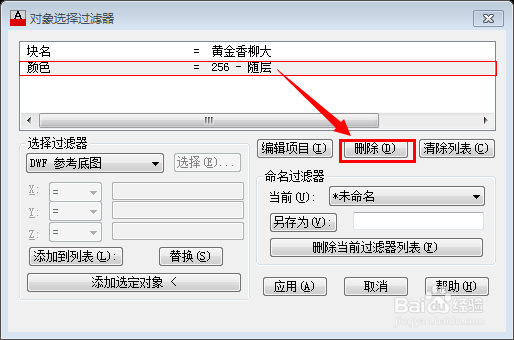 4/12
4/12第四步:删除列表中其它属性后只剩“块名=黄金香柳大”。然后点击“应用”,回到图纸界面。下图一。
现在将进行框选区域(可以是整个图纸界面,也可以是某一区域)。框选后命令栏会显示你选择的多少个对象,选中的图块会变成虚线显示。如下图示:下图二。
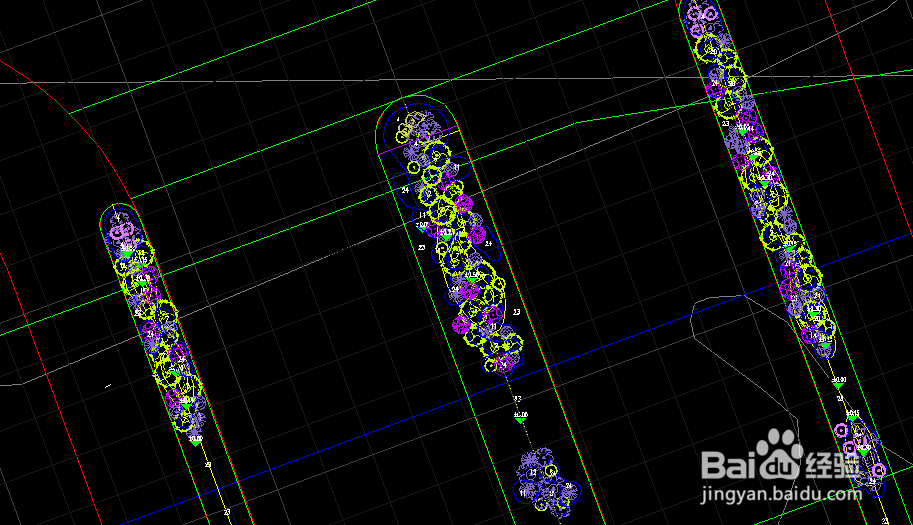
 5/12
5/12现在,您可以得出这个区域有多少棵“黄金香柳大”(这样就不用一棵棵数了,当然有一些插件可以做到这样,以后再介绍插件)。接着按“空格键”就已经选定了区域内所有的“黄金香柳大”了。现在可以将您选择的这些归于某一图层或者进行其它编辑(如删除、复制、移动、缩放等等)。
至此完成了一次示范。
6/12再比如图纸中有其它图块或者图形方法一样。
如图纸中有很多不同半径的圆,而我要选择半径为“1”的圆。如同所示
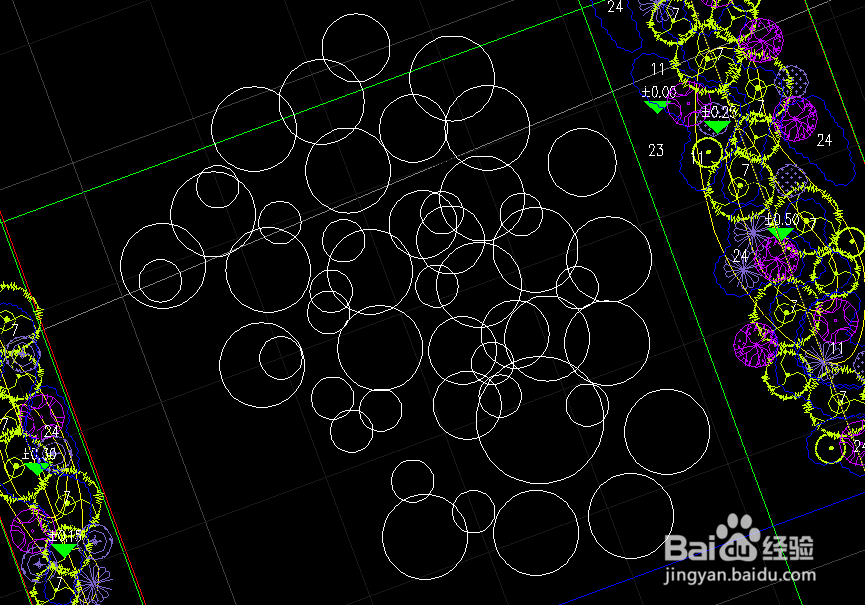 7/12
7/12步骤:1、输入“fi”+“空格键”弹出过滤器窗口;2、点击“清除列表”再点击“添加选定对象”跳回过滤器窗口。如下图
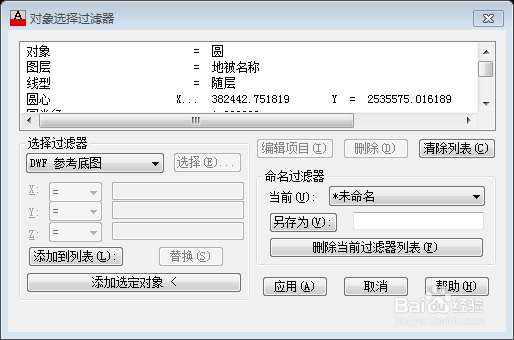 8/12
8/123、现在将列表中不属于半径为“1”的圆区别于其它圆的属性删掉。最后只剩“圆半径=1.000000”这一项。如图所示
 9/12
9/124、点击运用回到图纸界面,进行选择区域,框选区域后如下图所示
5、可以知道选择了多少个对象。在按“空格键”您就可以进行其它编辑了。
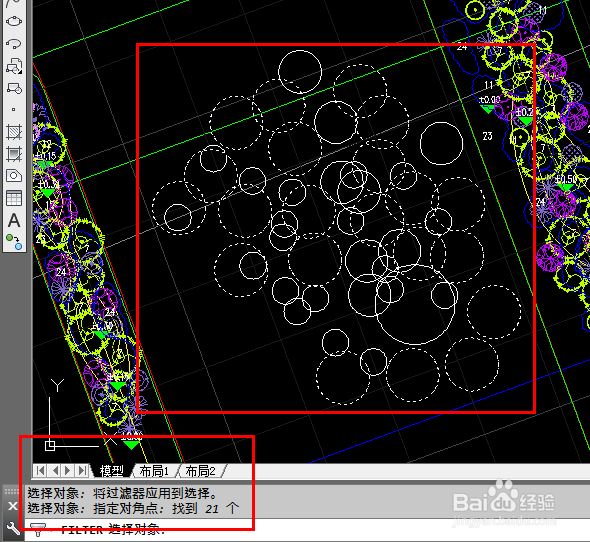 10/12
10/12下面介绍一下“过滤器”命令与“特性匹配”命令的组合使用。如下图,我要将半径为“1”的圆都变成红色而且与原来红色的圆属于同一个图层。
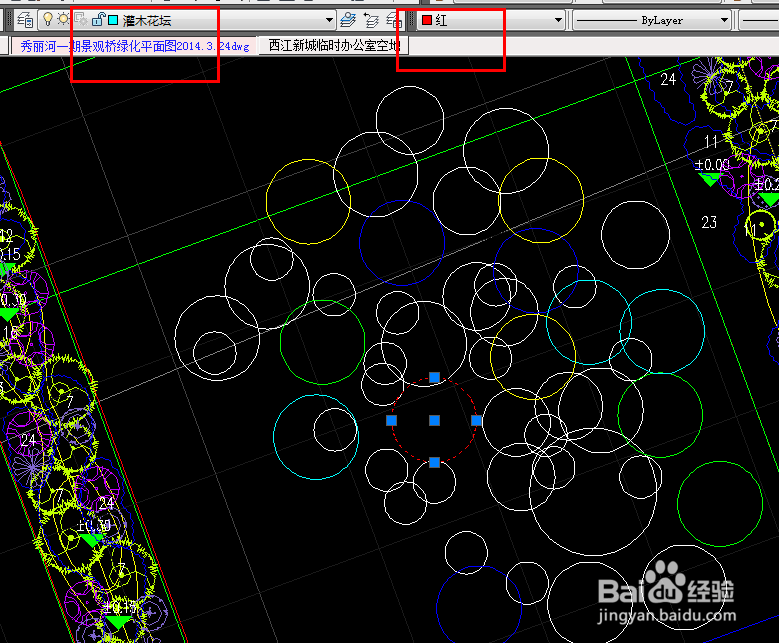 11/12
11/12(图纸中半径为“1”的圆有很多,有些颜色不一样,有些图层不一样。我现在将他们统一为“灌木花坛”这一图层和都变成“红色”。可是一个一个点选很麻烦。)
步骤:1、按特性匹配的快捷键“ma”+“空格键”,“十字光标”变成“框选图标”。选择图纸中的“红色圆”,只是最关键的来了,出现“格式刷”一样的图标。神奇就发生于这一刻。。
2、出现“格式刷”图标后直接键盘输入“ ‘fi ”(在过滤器快捷键前面加一个“ ‘ ”单引号,直接输入会“fi”无效)弹出过滤器窗口。
3、弹出过滤器窗口后步骤如前面一样,点击“清除列表”、点击“添加选定对象”进入图纸界面,选取红色圆进入过滤器窗口,将列表里除“圆半径=1.000000”外的其它特性删掉,点击“应用”、“进入框选”选择区域,如下图所示(只要是半径为“1”的圆都能选择。)
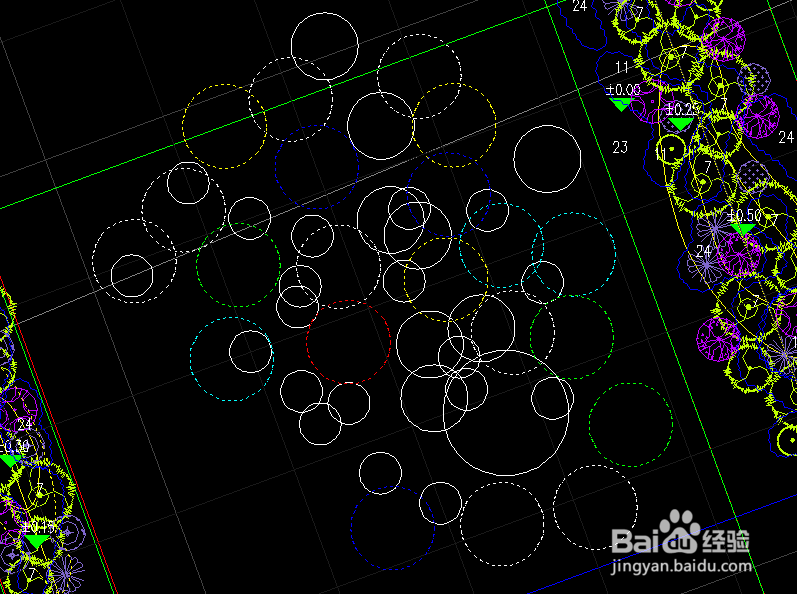 12/12
12/12神奇就在这一刻按“空格键”。选中的圆全部变为红色的了,而且都是一个图层的。
 过滤器
过滤器 版权声明:
1、本文系转载,版权归原作者所有,旨在传递信息,不代表看本站的观点和立场。
2、本站仅提供信息发布平台,不承担相关法律责任。
3、若侵犯您的版权或隐私,请联系本站管理员删除。
4、文章链接:http://www.1haoku.cn/art_635069.html
 订阅
订阅